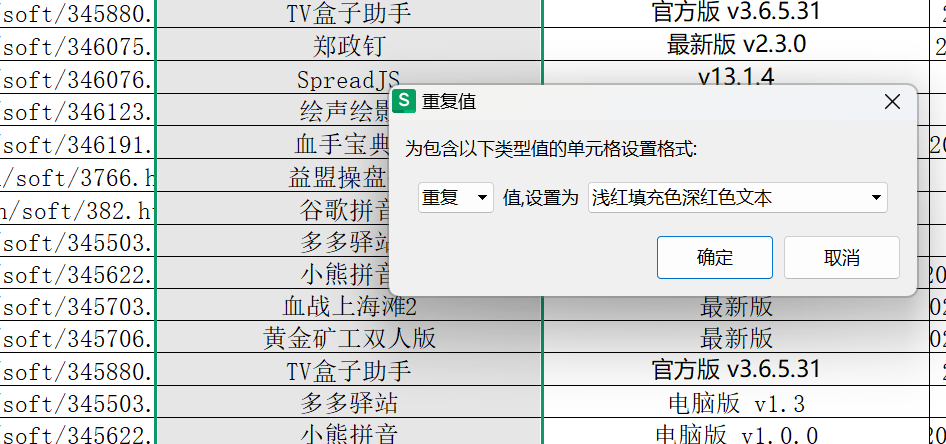Excel筛选重复项的方法
时间:2025-02-28来源:互联网作者:xzzj
在Excel中,筛选重复项具有重要意义。它能帮助快速发现和处理重复数据,确保数据的准确性和唯一性,从而提高工作效率。例如,在客户名单中,筛选重复项可避免重复联系同一客户;在财务数据中,能防止重复记录导致的错误。此外,通过筛选重复项,可以快速定位和分析数据中的异常点,为数据整理、分析和决策提供支持。那么Excel怎么筛选重复项呢?

Excel怎么筛选重复项 Excel筛选重复项的方法
方法一:使用条件格式
1.选中需要筛选重复数据的列或区域。
2.在菜单栏中选择“开始”,点击“编辑”组中的“查找与选择”,选择“条件格式”。
3.选择“突出显示单元格规则”中的“重复值”。
4.在弹出的对话框中,设置显示规则(如选择“重复项”),点击“确定”。
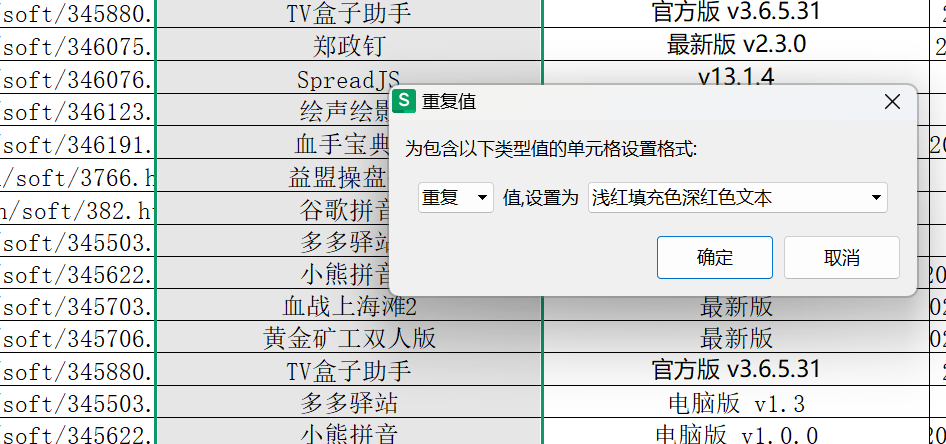
方法二:自动筛选法
1.选中目标数据列:选择需要进行筛选的列。
2.点击【数据】菜单栏:选择“数据”选项卡。
3.点击【自动筛选】功能:在“数据”选项卡中找到“自动筛选”按钮并点击。
4.取消【全选】选项:在筛选下拉菜单中取消“全选”选项。
5.勾选特定数据项:勾选需要查看的特定数据项(如“张三三”)。
6.查看结果:通过筛选结果,快速查看该数据项是否存在重复,并了解重复数量。

以上是关于Excel筛选重复项的详细方法。如果你希望进一步提升对Excel其他功能的掌握,建议关注下载之家发布的更多相关文章。这些资源将为你提供更多实用信息和操作指南,帮助你更高效地使用Excel进行数据处理和分析。
热门推荐
-
powerpoint2010
版本:4.3.5.10大小:5.69MB
powerpoint2010免费版是是微软推出的office办公软件中的一块重要组件,powerpoint2010可以满足用户在演讲时的需求,powerpoint2010在日常工作中是不可或缺对的,在工作汇报、宣传推广、竞标投标等领域都可以用到。
查看
-
XMind8
版本:官方中文版大小:158.00MB
xmind8官方中文版是一款非常流行且老牌的免费思维导图制作与编辑软件。xmind8官方中文版是风靡全球的头脑风暴和思维导图软件,能跨平台支持支持 Win、Mac、Linux 和 iOS,xmind8官方中文版还能制作流程图、鱼骨图、逻辑图等,帮助用户快速捕捉创意与灵感。
查看
-
MindManager
版本:v2019大小:202.53MB
mindmanager中文破解版是一个可视化的工具,可以用在脑力风暴和计划当中。提供给商务人士一个更有效的、电子化的手段来进行捕捉、组织和联系信息和想法。作为便笺,挂图和白板的数字化替代品,mindmanager中文破解版提供更快的理解、更好的判断和减少会议时间来提高工作效率。
查看
-
WPS Office官方版
版本:官方特别版大小:231.00MB
WPS Office ppt官方版是WPS Office的一个组件,用于设计制作专家报告、教师授课、产品演示、广告宣传的电子版幻灯片,制作的演示文稿可以通过计算机屏幕或投影机播放。本次提供WPS Office完整版下载,其中的组件WPS Office ppt官方版可播放MS-PowerPoint97~2003系统所制作的PPT文件。
查看
-
excel2007官方版
版本:4.3.5.10大小:5.69MB
excel2007官方版是由微软公司开发的系列办公软件Microsoft office的组件之一;excel2007官方版可以满足用户在电脑上进行电子表格编辑,附带操作多种工具和应用公式;excel2007官方版市场占有率极大,大部分的计算机用户都会使用Excel来进行办公。
查看